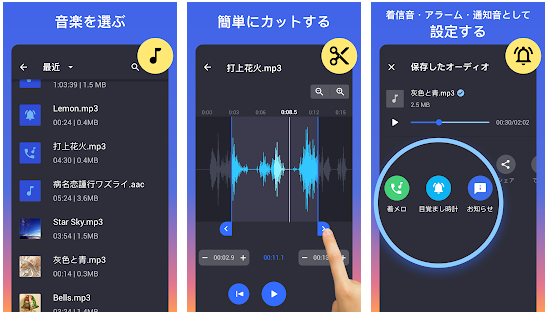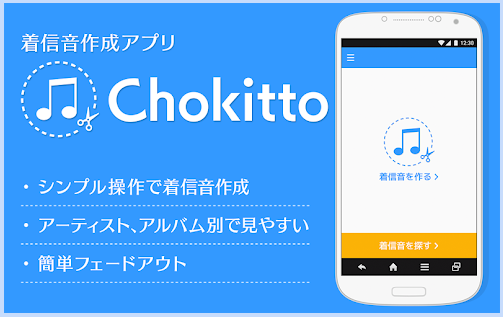本日もやってまいりました!サイト運営スタッフが「知らなきゃ損な android 情報」をお届けさせていただきます!
本日は最新の着メロ(着信メロディー)情報をお伝えします!
かつては(10年ほど前?)はソフトを使わなければアンドロイド端末には着メロを設定できなかったようですが、カンタンに設定できます。
電話の着信音だけでなく、SNSの通知の音や、目覚ましアラームの音なども同様のやり方で好みの曲に変えられますし、音だけで何の着信・通知か分かるのってとっても便利。
好きな人からの返信!?と思ったらダイレクトメールでした~…なんてションボリ事案を着メロ設定して回避しましょう!
では早速、基本の設定方法から、無料の着メロアプリのご紹介、さらに手持ちの曲を着メロに設定する方法まですべてご紹介します。
実は「着メロ」はビジュアルアーツの商標です。
本記事ではビジュアルアーツの「着メロ」だけでなく、一般的な着信メロディー全般について記載しています。
着信メロディーを設定しよう!基本の設定方法

着信音を変更する方法
たったの3ステップです。
- 【設定】を開きます
- 【着信音とバイブレーション】から【着信音】を選択します
- 好みの着信音を選択したら、【保存】で完了です
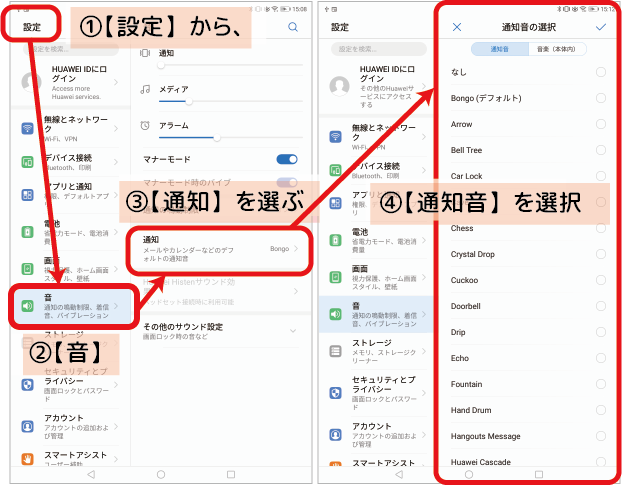
個別連絡先の着信音を変更する方法
特定の連絡先に着信音を設定する場合は、設定からではなく、連絡先の登録情報から行ってください。
- 【連絡先アプリ】を開き、音を指定したい連絡先を選択します
- 【その他アイコン(︙)】から【着信音の設定】を選びます
- お好きな着信音を選択して【保存】して完了です
新しい着信メロディーを入れよう!

基本の設定方法をお伝えしたところで、さっそく新しい着信メロディーを入れてみましょう。方法として以下の3つを順番にお伝えします!
- その1:着信音アプリを使う
- その2:手持ちの音楽を着メロ化
- 上級編:手持ちの音楽を“編集して”着メロ化
Twitterでのコメントにもある通り、Androidは割と簡単に音の設定が変えられるので、ぜひ色々な音楽を着信音としても楽しみましょう!
着信メロ入手方法その1:着信音アプリ
一番簡単に着信メロディーを入手する方法はずばり「着信音アプリ」を使うことです。有料のアプリもありますが、無料のアプリもたくさんあります。
無料のアプリといっても流行りの最新曲も入っていたりするので、なかなか侮れませんよ~!
Google Playで検索する場合は「着信音」「着信メロディー」や「Ringtones」などで検索してみてください。
Ringtonesは英語で着信メロディー/着信音という意味です。海外の音楽が好きな方はぜひ英語でも試してみてくださいね。
アプリの使い方(「着信音設定 Android 無料」の場合)
着信音アプリはたくさんありますが、だいたい使い方は似ています。本日は下記の無料アプリでご説明しますね。
引用元:Google Play 着信音設定 Android 無料
アプリを開くと、ズラッとヘッドホンアイコンとiPhone 5…のような一覧が並びます(下の画像①)。具体的に欲しい音楽が決まっているときは「検索」窓からキーワードを入れて検索してください(下の画像②)。
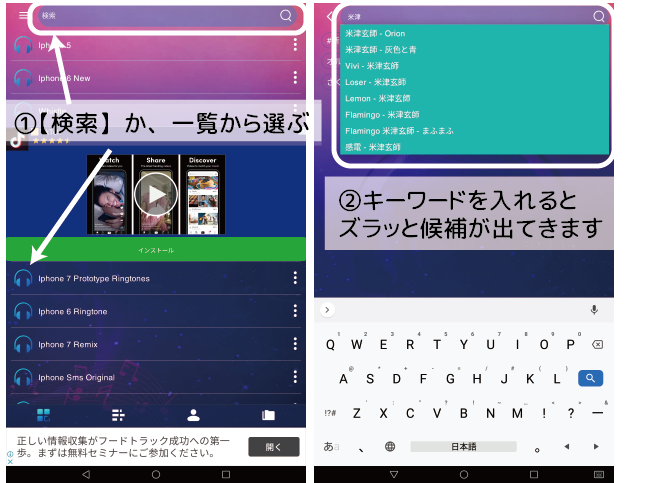

曲を選ぶと視聴できます(上の画像③)注意点が一つ、このアプリは選んだ瞬間に音が鳴ります。マナーモードにしていても鳴るので、タイミングに気を付けてさいね。
アプリから曲を入手する
曲が決まったら、【設定】か【ダウンロード着メロ】から音を入手しましょう(上の画像④)。着信音にしたい場合は、【設定】から進むとカンタンにできます。
【設定】を選ぶと、【着メロ】【お知らせ】【警報】【接触】の項目があります。(上の画像⑤)
海外のアプリならではで、若干日本語がわかりづらいのですが、おそらく、
- 着メロ⇒電話の着信音
- お知らせ⇒その他通知音
- 警報⇒アラーム
- 接触⇒コンタクト・連絡先
で、このアプリから設定が可能です。個人的には、警報と接触は何とな~く不安なのでそこから設定せず、ダウンロードしてから個別設定しています。
ダウンロードを選択すると【ダウンロード】フォルダに保管されます。ファイル名称が曲名ではなくて日付などの機械的な名称なので探すときにはちょっと分かりにくいのが難点です。
何の曲か分からなくならないように、ダウンロード後はすぐ名称変更するのがいいかもしれませんね。
▼ダウンロードはこちらから!
着信メロ入手方法その2:手持ちの音楽を着メロ化
端末によってはアンドロイド本体に入っている音楽はそのまま着信音等に使えます。(HUAWEI MediPadなど)
そういった端末の方は、本体に入れていた音楽が着信音一覧に出てくるのでラッキー!以下のフォルダ云々の対応はしなくても大丈夫です。
一方、着信音設定画面に本体に保管されている音楽が表示されない場合は、「Ringtones」フォルダに音楽ファイルをコピーすることで使えるようになります。
Ringtonesフォルダの表示の仕方
機種によりアイコンなどの表示が異なりますが、基本は【ファイル】⇒【内部ストレージ】⇒【Ringtones】で、着信音を保管するフォルダが開けます。
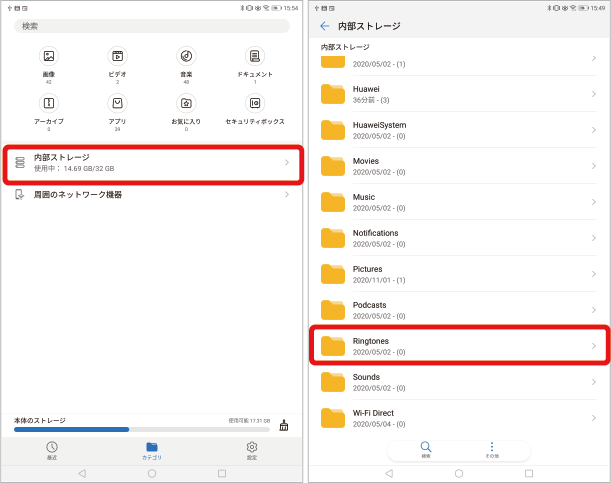
内部ストレージの中に入って探すのが面倒な方は、虫眼鏡アイコンや検索窓から「Ringtones」で検索すると一発ですよ。
着信音→「Ringtones」、通知音→「notifications」、アラーム音→「Alarms」と実はフォルダが違います。通知音にしたい時は「Ringtones」ではなく「notifications」になるのでご注意ください。
ファイルは音楽以外の音声ファイルでもOKなので、例えばお子さんの声を録音して着信音・通知音にすることもできます。
パソコンから音楽を追加する
パソコンをお持ちの方は、パソコンから音楽を追加する方法も簡単です。パソコンから音楽を取り込むので、CD音源なども着メロ化できます。
■パソコンから音楽ファイルを追加する
- アンドロイド端末をUSBでパソコンとつないでください
- 端末のフォルダを表示します。(自動で何も表示されない場合は、Windowsだとコンピュータ⇒ポータブルデバイスで表示)
- アンドロイド内の「Ringtones」フォルダを開きます
(検索するのがオススメです) - パソコン内の音楽ファイルをRingtones フォルダにコピーして完了!
音楽ファイルは、代表的なMP3やMIDIだけでなく、AAC LC/LTP、HE-AACv1 ( AAC+ )、AMR-NB、AMR-WB、FLAC、Ogg Vorbis、PCM/WAVEもOKです。
【上級編】手持ちの音楽を“編集して”着メロ化
上記の方法で着信音を設定すると、音楽の冒頭から音が流れます。
どちらかというとサビが流れてほしいんですけど…
着信音作成アプリその1:着信音編集 & mp3編集
引用元:Google Play 着信音編集&mp3編集
Google Playの評価は4.8、レビューは26万件の人気アプリです。
対応ファイルはmp3、wav、ogg、m4a、acc、flacなど。音の波形を見ながらどこで切るかを考えられます。作成した着信音はこちらのアプリから個別の連絡先にも登録できるので、とっても便利ですね。
▼ダウンロードはこちらから!
着信音作成アプリその2:Chokitto(チョキット)
引用元:Google Play Chokitto
まだレビュー件数は少ないですが、日本のメーカーが作った数少ない(もしかしたらこれだけかも?)音切り出しアプリです。
海外製のアプリだと、日本語対応していてもなんだかヘンな日本語でよくわからないこともありますが、こちらのアプリならその心配はありません。
対応ファイルはMP3、AAC/MP4、WAV、3GPP/AMR、OGGです。「着信音編集 & mp3編集」と違い音の波形は表示されませんが、その分操作画面はシンプルです。
▼ダウンロードはこちらから!
アプリの通知音を変える方法2パターン
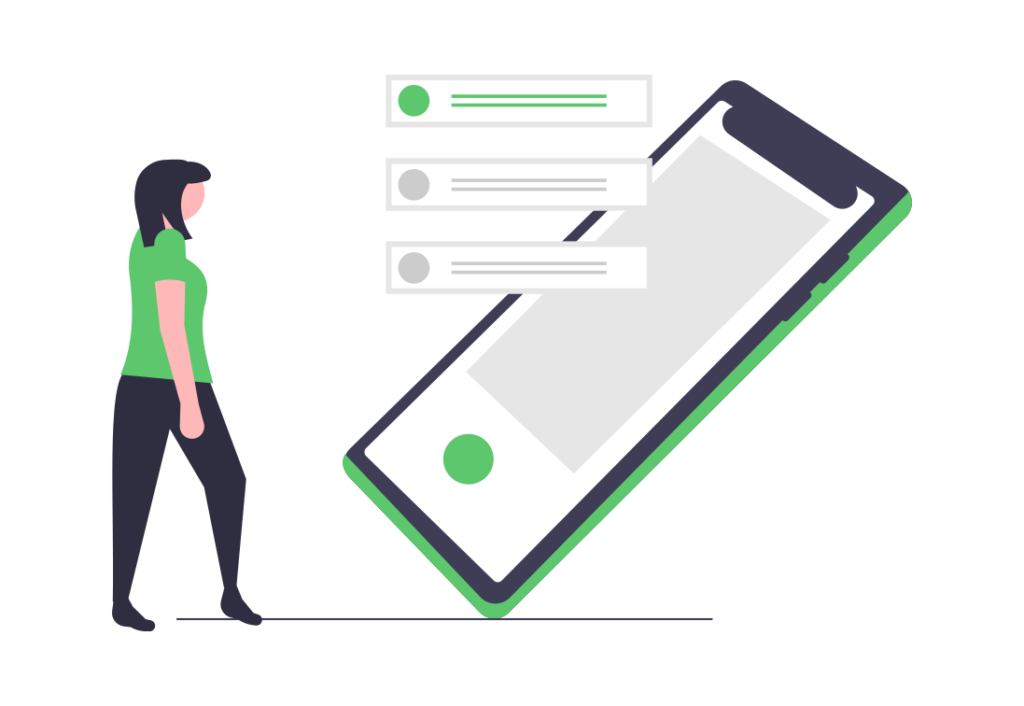
GmailやTwtterなどアプリごとに音も設定できます。アプリごとに音を設定しておけば、何の通知か一発で分かりますよ!
アプリ通知音変更の基本方法
■アプリの通知音を変更する
- 【設定】を開き、通知音を変えたいアプリを選びます
- 【アプリの通知設定】で【音】【サウンド】などの項目を開きます
(アプリによって表示が異なります) - 好きな通知音を選んで【保存】してください
アプリによって、どの程度細かく通知の設定ができるかはバラバラです。また、例えばメールアプリのように同じ用途でもアプリの種類ごとで通知設定には差があるので、詳しくはアプリ側の情報をご確認くださいね。
【設定】から音を変えられないアプリの場合
大抵のアプリの通知音は設定→通知→音・サウンドで変更できますが、一部のアプリはアプリを起動させてから、アプリ内の設定で変更します。
アラームの音を変える
- 【時計】アプリを開きます
- 【アラーム画面】を開き、設定を変更したいアラームの【プルダウン(下向きの<)】を押してください
- 今設定されている【アラーム音の名前】を押すと、音が選択できる画面になるので、好きな音を選んでください!
LINE(ライン)の着信音をかえる
LINEではメッセージの通知と、音声通話の着信でそれぞれ別の音が設定できます。
着信音・通知音両方にオリジナル音源を設定できるのはどうやら現時点ではAndroidだけ(iPhoneは不可)のようですよ!(2021/02/12時点)
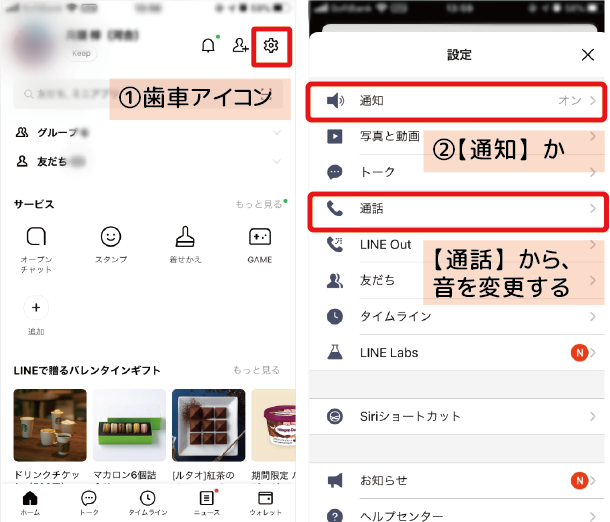
LINE通知音の変更方法
- 【ホーム】画面から、歯車(【設定】アイコン)を選択
- 設定画面の真ん中のほうの【通知】をタップしてください
- 【通知サウンド】からお好きな音楽を選択すればOKです
LINE着信音の変更方法
- 【ホーム】画面から、歯車(【設定】アイコン)を選択
- 設定画面の真ん中やや下のほうの【通話】をタップしてください
- 下のほうの【着信音】からお好きな音楽を選択すればOKです
(着信音のすぐ下の呼出音と間違えないよう注意!)
呼出音は相手が電話をかけてきたときに、こちらが着信を受けるまで相手のほうで流れる音のことで、自分では聞くことができません。
着信音は自分に電話がかかってきたときに、着信を取るまでこちらで流れる音のことです。ややこしいので注意してくださいね。
2020/02/10現在、トークルーム別などで音を変えることは残念ながらできず、音を変えるアプリなどもないようです。できればトークルーム別で変えられるようになって欲しいですね。
▼ダウンロードはこちらから!
設定したいメロディが見つからない場合
先程のやり方で音が見つからない場合は、音を保管したフォルダがRingtones、Notifications、Alarmsの正しい場所に保管されているかを確認してみてくださいね。
着メロアプリから音をダウンロードしていても、該当のフォルダに保管してくれているとは限らず、ダウンロードフォルダに入っているケースもありますので、要注意です!
まとめ
・着信音・通知音は設定→着信音とバイブレーションから好きな音に変更できます
・着信メロディーアプリを使うと、音の入手から設定まで可能です
・手持ちの好きな音楽や音声ファイルも着信音に設定OKです
着信メロディーの設定は、着信・通知が有った時に好きな曲がかかってテンションUP!するのはもちろん、
何の通知なのかを画面を確認せずに分かるようになるから実はとっても便利なんです。
着信メロディーアプリには、J-POPや洋楽のような音楽以外にも、シンプルな通知音のバリエーションも実は豊富。(アンドロイドなのにiPhoneの通知音を鳴らすこともできちゃいます)
是非一度、いろいろ着信メロディーを試してみてくださいね!
最後までお読みいただき、ありがとうございました。